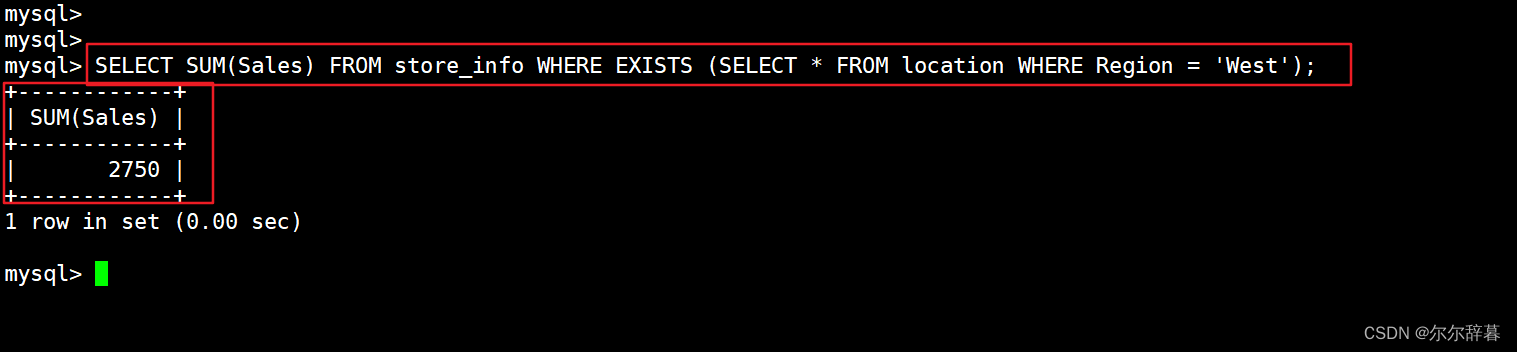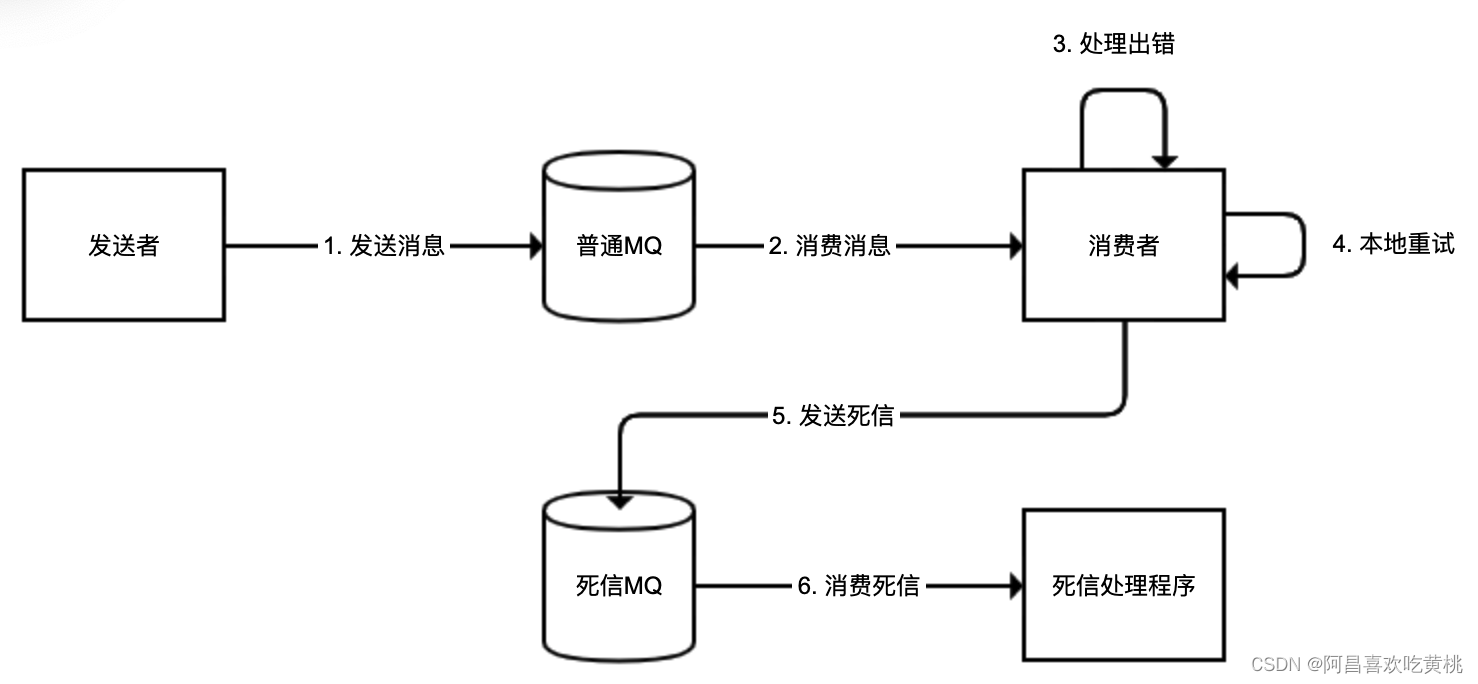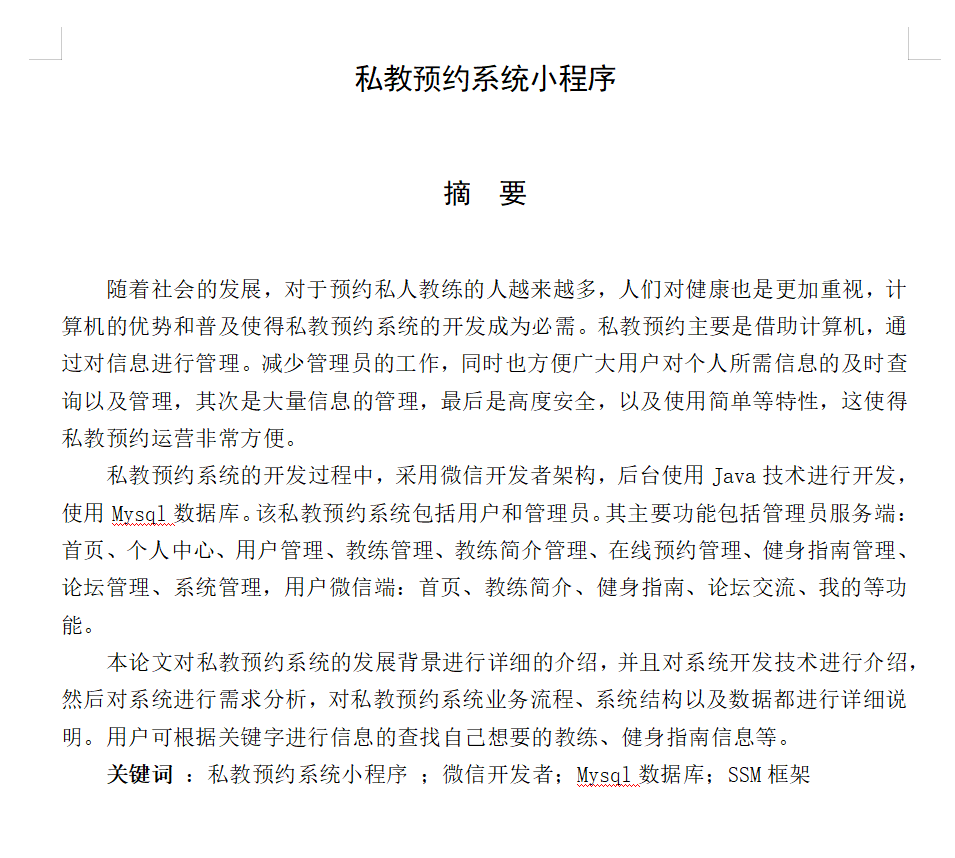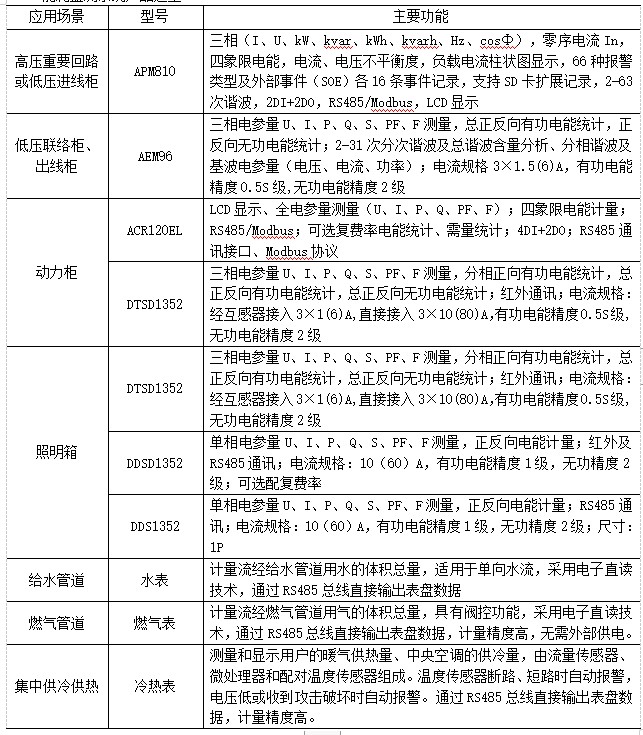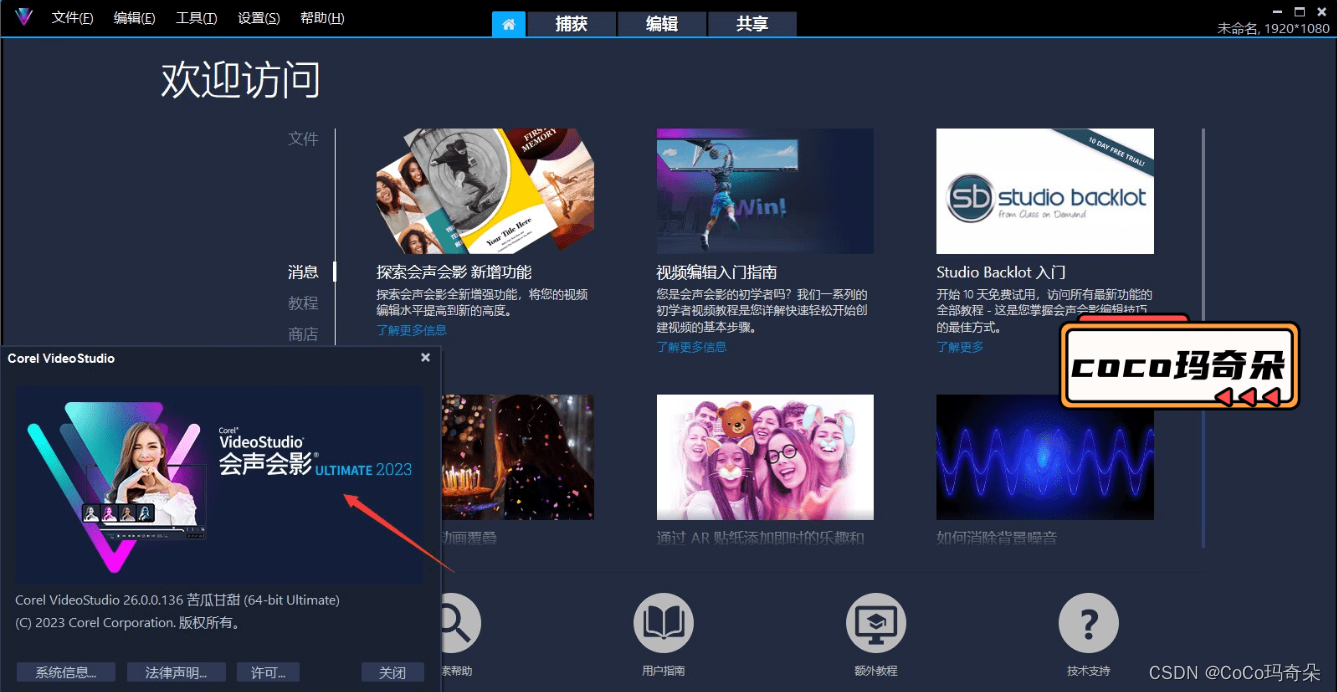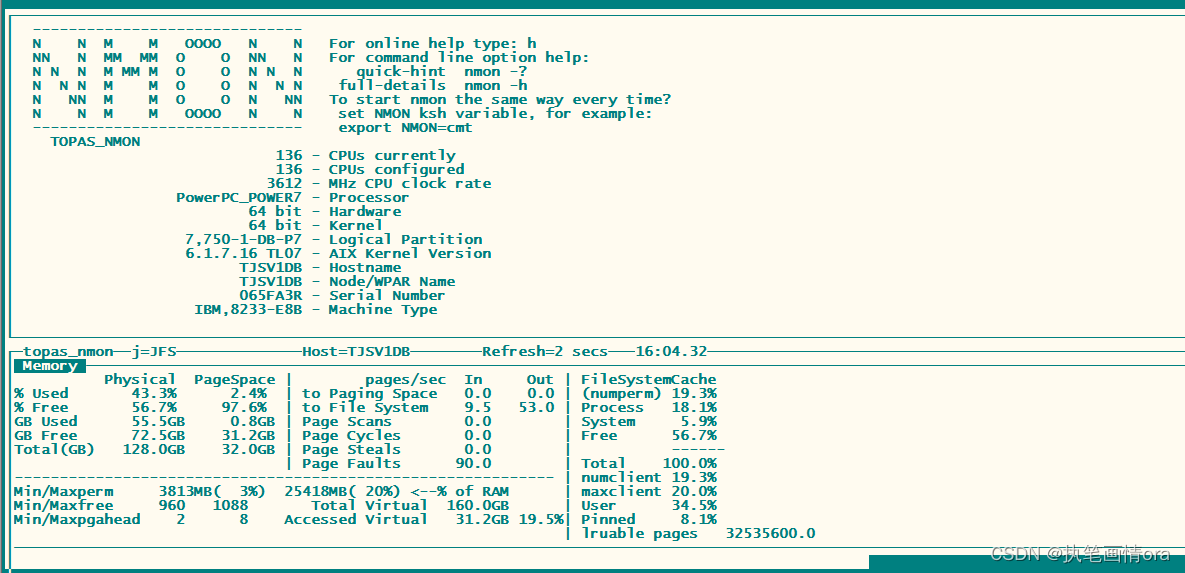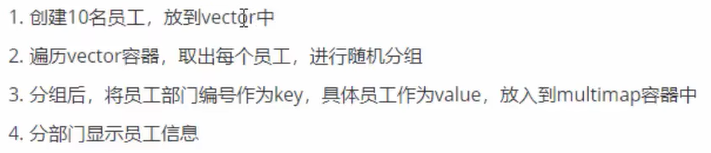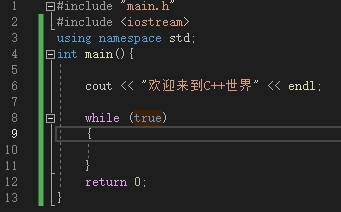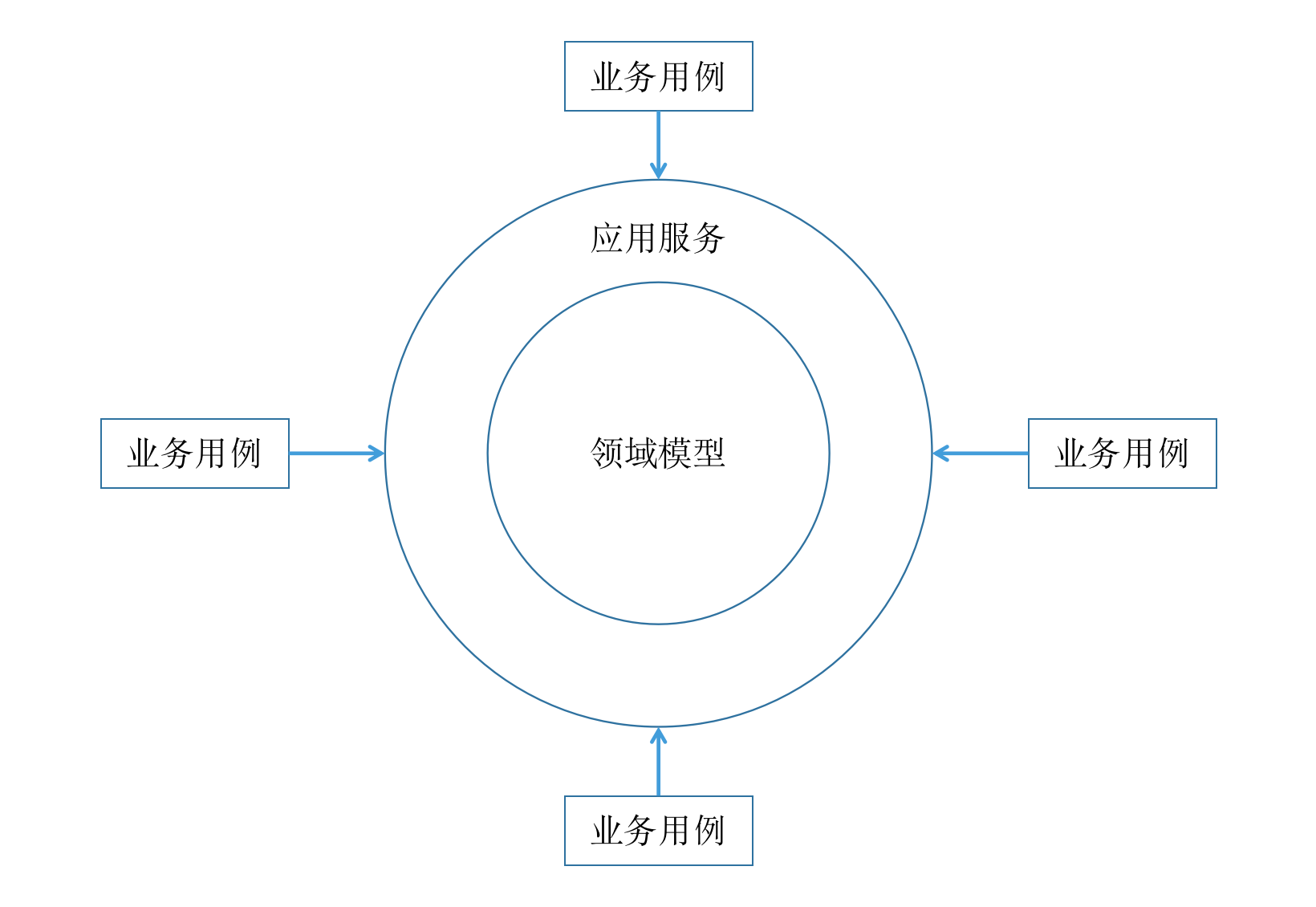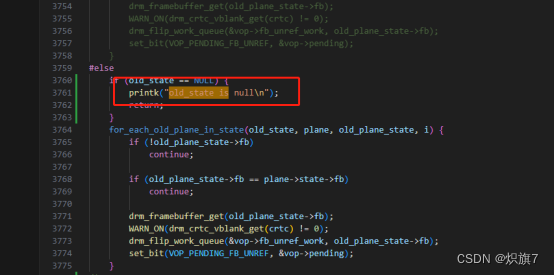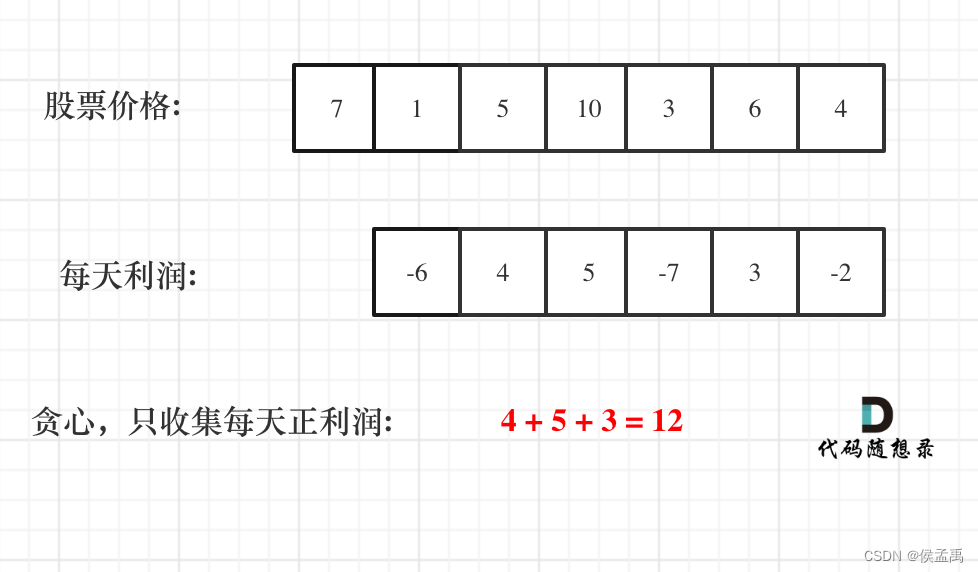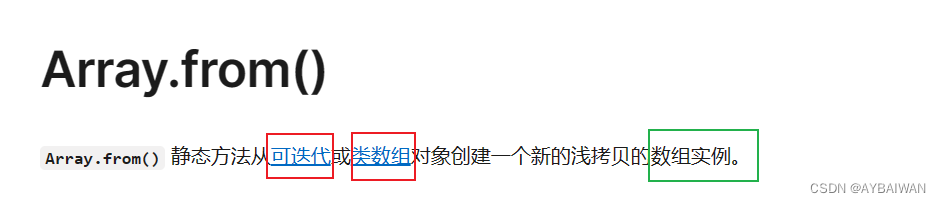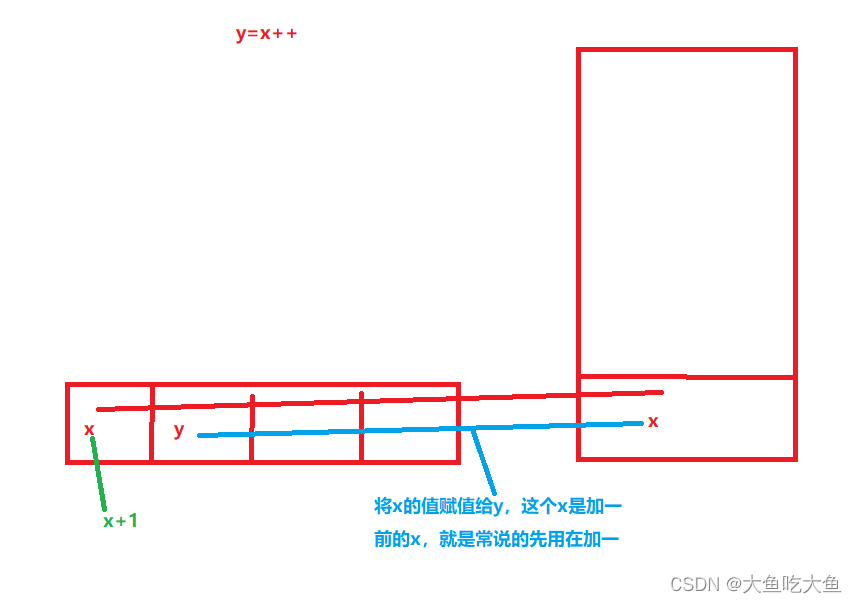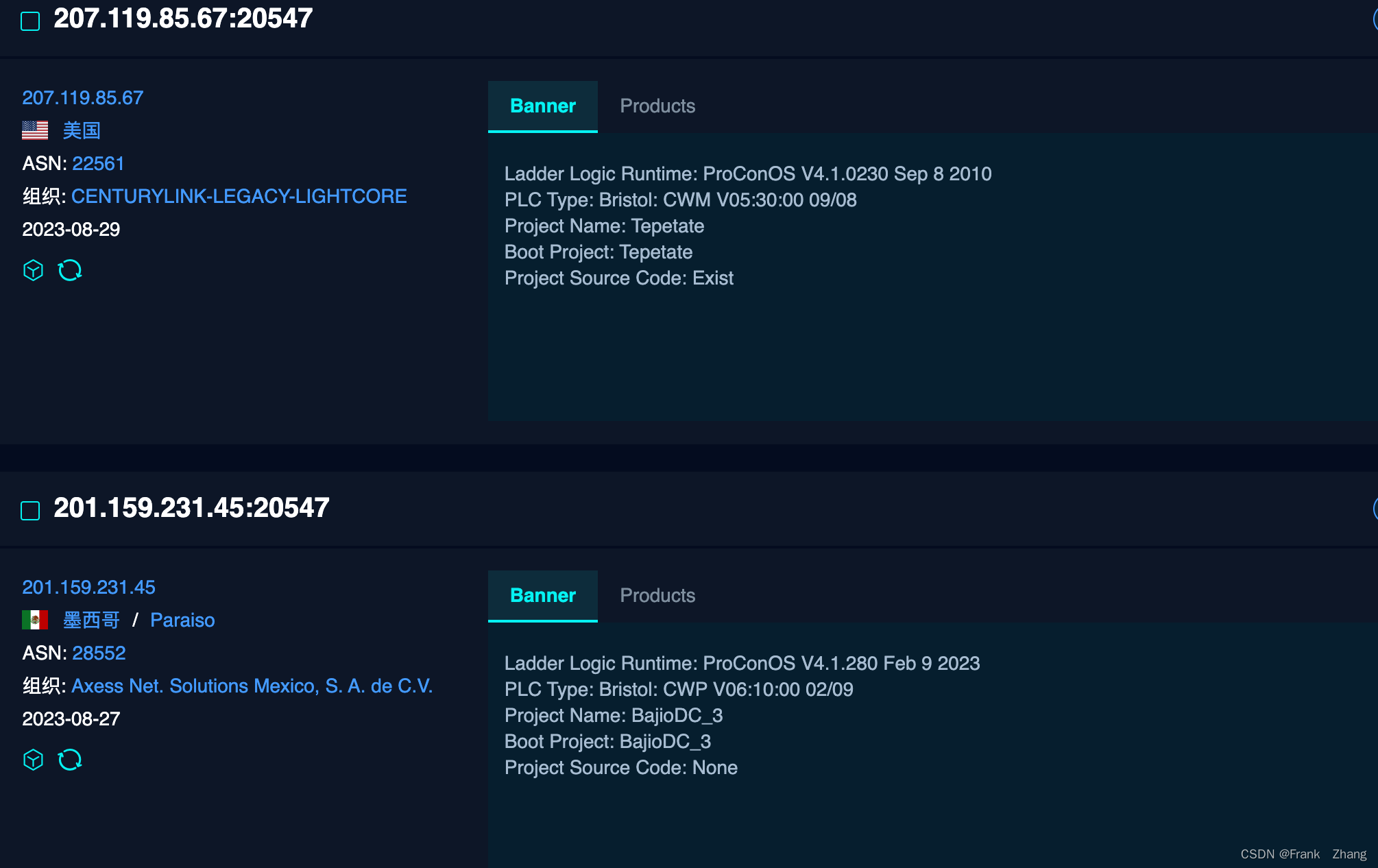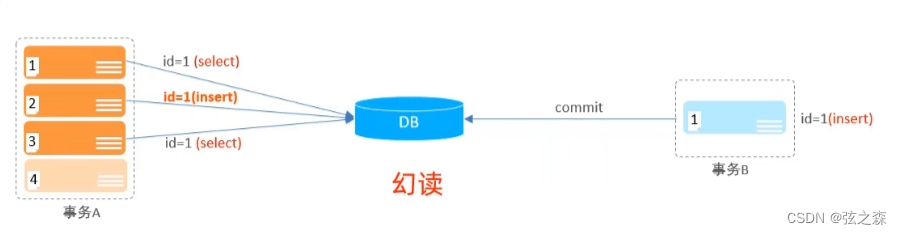文章目录
- cadence - 在allegro中出报告(Padstack Usage Report)来辅助制作orcad原理图封装
- 概述
- 笔记
- 做PCB封装
- 出报告 - Padstack Usage Report
- 做原理图封装
- END
cadence - 在allegro中出报告(Padstack Usage Report)来辅助制作orcad原理图封装
概述
现在做封装, 还是手工弄.
在原理图封装中, 给每个pin的Number命名, 还是要从allegro的brd封装工程中, 一个一个pin的将Number的Name拷贝下来, 很麻烦(焊盘和pin Number都很小, 要来回缩放, 假装修改PinNumber的文本, 才能拷贝出来).
后来发现, 在allegro中做好封装后, 出一个报告(Padstack Usage Report, 里面有所有管脚的PinNumber名称), 用VSCode替换字符后, 使每个Pin Number的Name在单独的一行, 然后在ORCAD中做原理图封装放好管脚后, 给管脚的Number命名就顺滑多了. 直接从处理后的文本中拷贝Pin Number的Name过来就可以, 速度加快好多(不容易出错, 不用少思考确认).
笔记
做PCB封装
我这次做的封装是NUCLEO-H723ZG官方板子的接口封装, 等用的时候, 就插入到底板上.
在allegro中做封装(我就按照以前的2个笔记做: cadence SPB17.4 - allegro - 元件封装应该有的基本层 & 封装搭建基本步骤, cadence SPB17.4 - allegro - 将板子的外形和接口作为一个整体做成封装), 焊盘摆好后, 对每一个焊盘的PinNunmber文本改名字, 这个封装就搞定了.
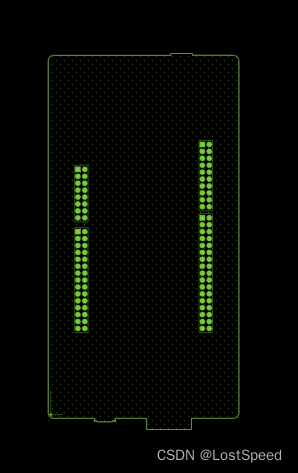
出报告 - Padstack Usage Report
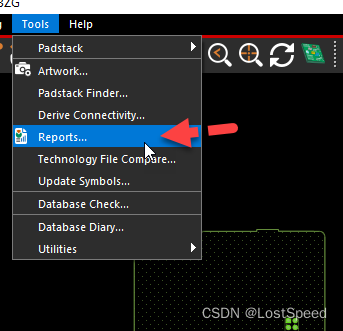
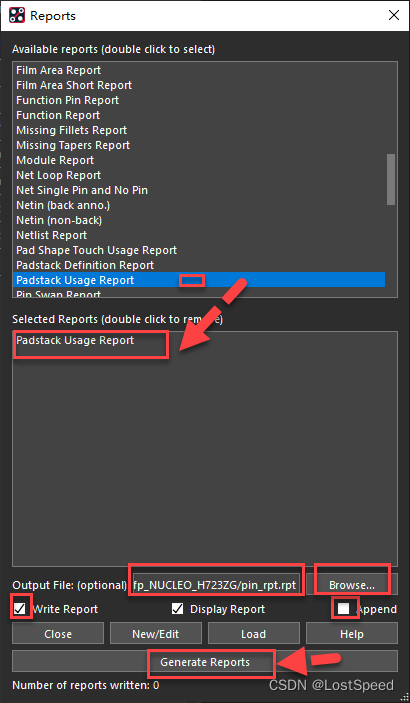
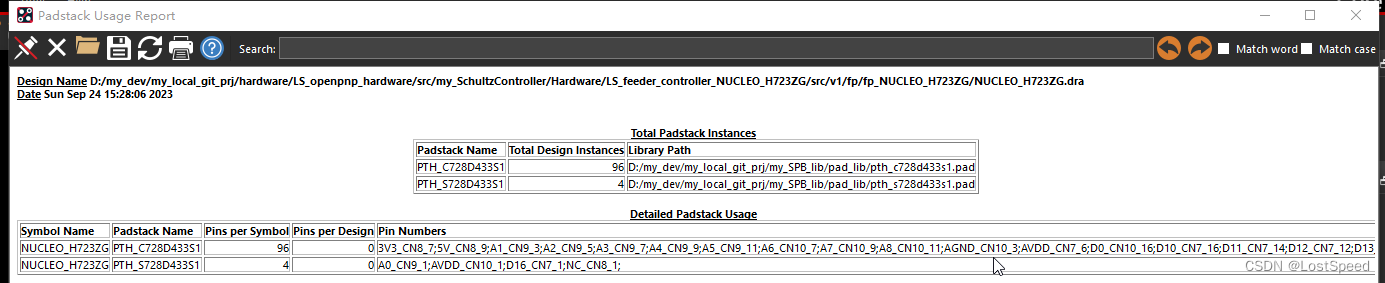
在allegro中直接显示出来的html格式的报告, 不分行, 没有按照字母名称排序, 想找到对应插座的不同管脚名称是很困难的.
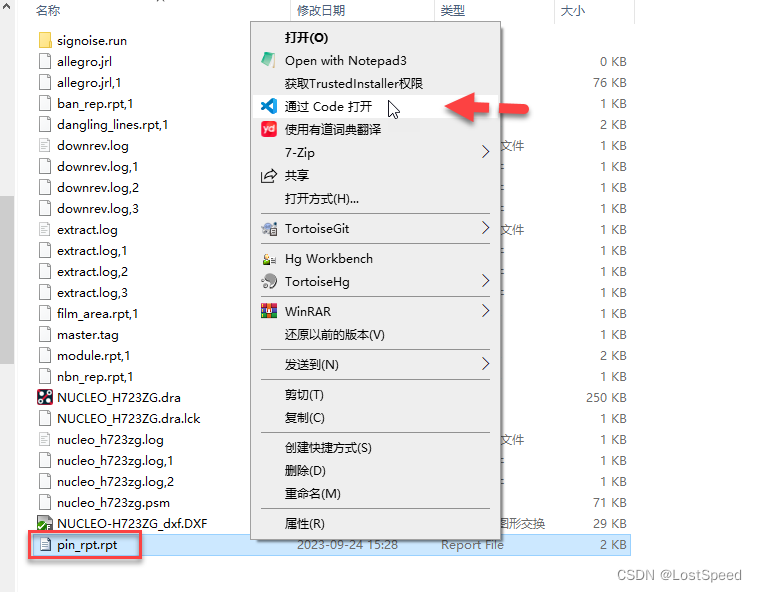
在磁盘上用VSCode打开生成的文本报告.
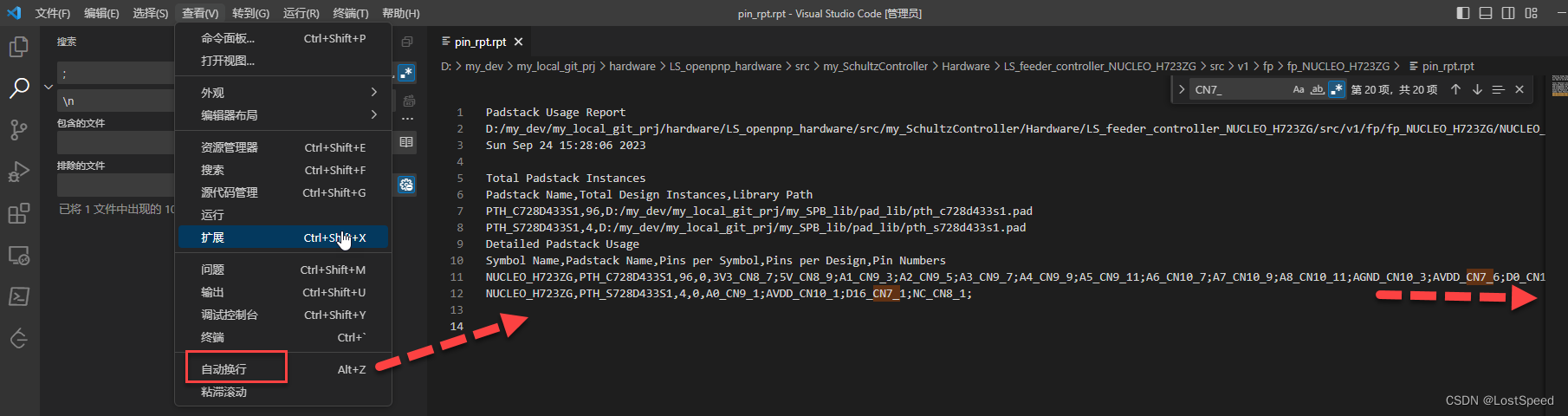
对VSCode启用自动换行.
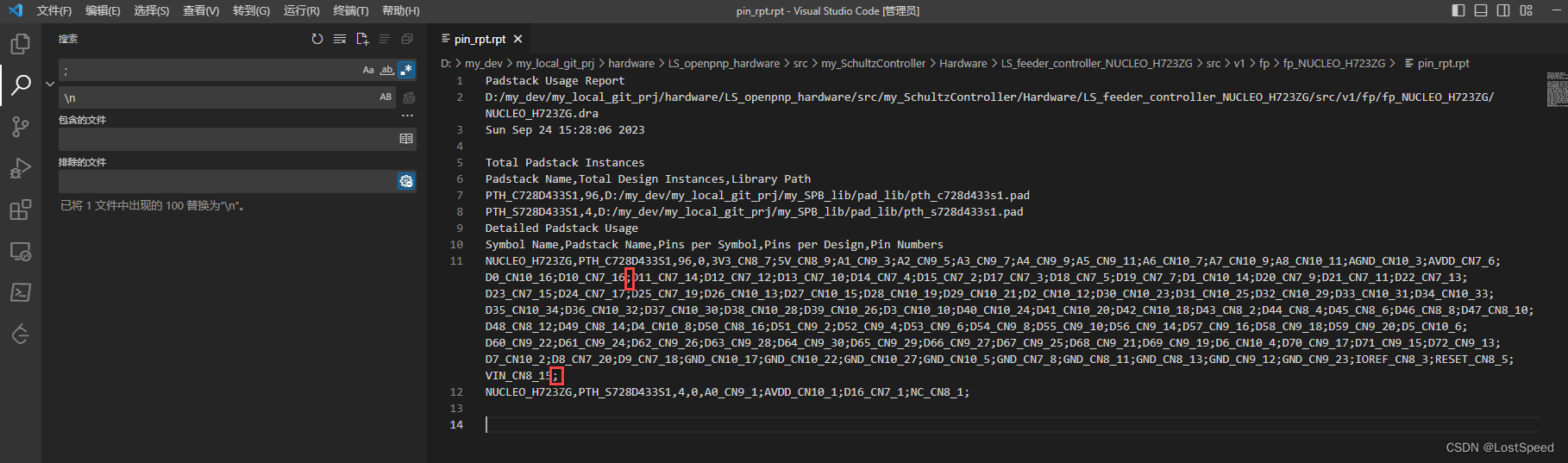
看到报告的每个Pin Number名称之间, 都是用’;‘来分隔的.
在VSCode中, 将’;'替换为\n, 一个字符只能替换为另外一个字符(不能将;替换为\r\n, 否则将成为文本而不是换行).
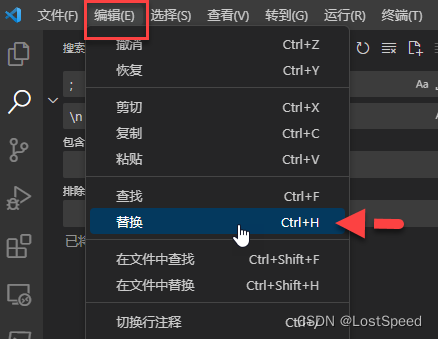
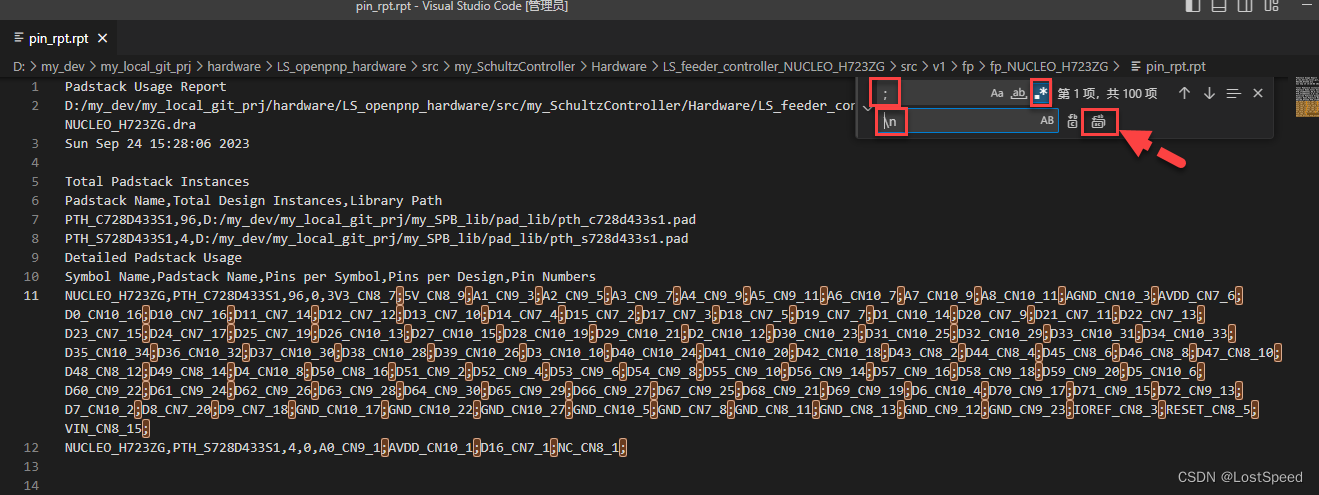
替换完的效果如下:
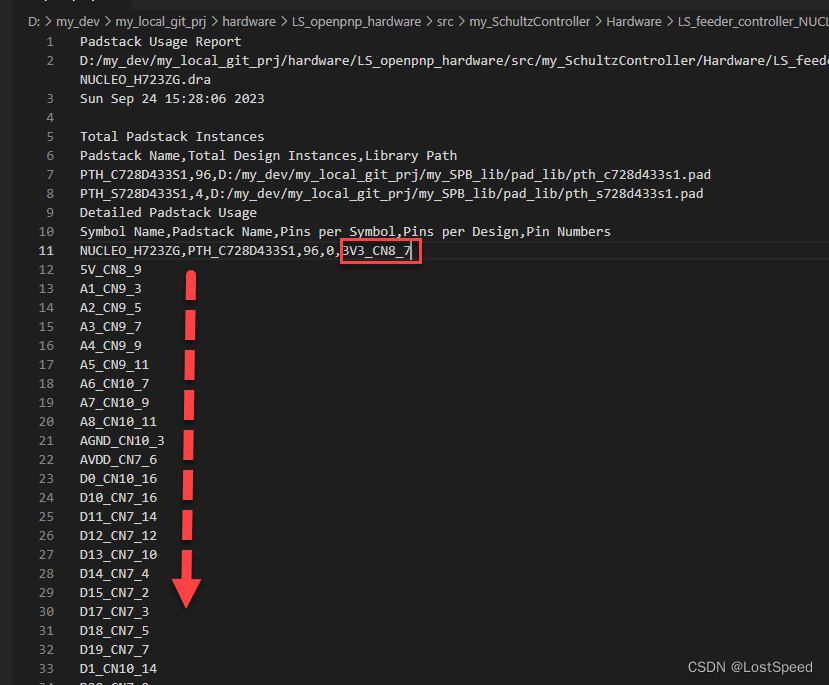
这时, 原报告中的每个PinNumber的名称都变成单独一行了.
因为封装上的PinNumber名称都是有不同关键字的, 现在查找关键字, 就可以定位到关心的PinNumber名称, 方便拷贝进orcad中给原理图封装的PinNumber命名.
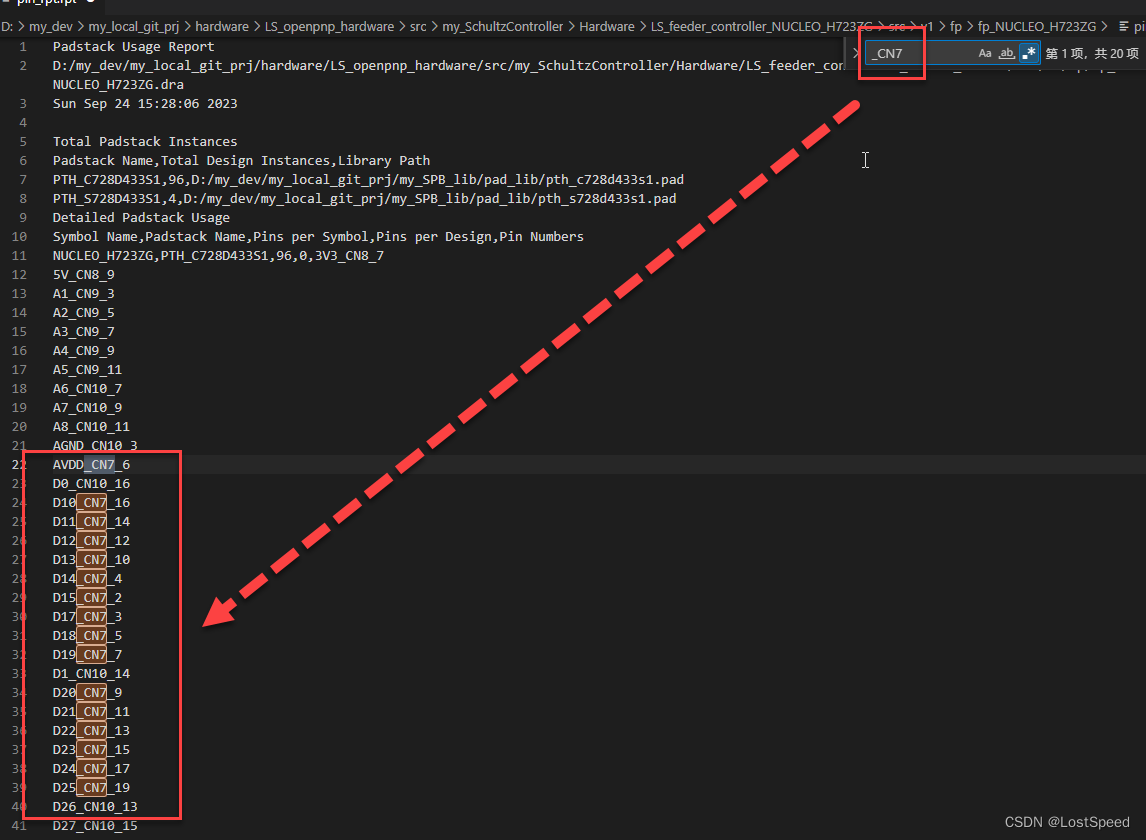
在orcad中放pin时, 只给一个PinName, 序号递增1, PinNumber的名称保留为空, 方便从报告中粘贴PinNunber名称的文本.
做原理图封装
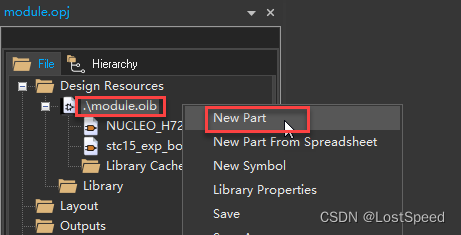
假设要做的是一个分体式封装, 有4个部分, 每个部分都不一样.
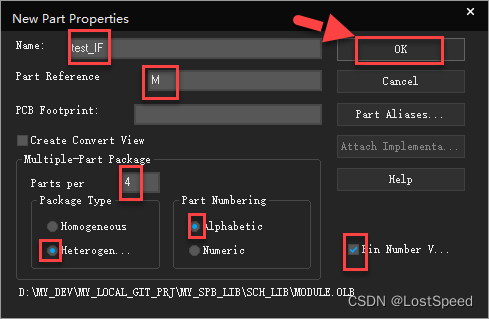
放空pin, 带pinName, 不带pinNumber名称
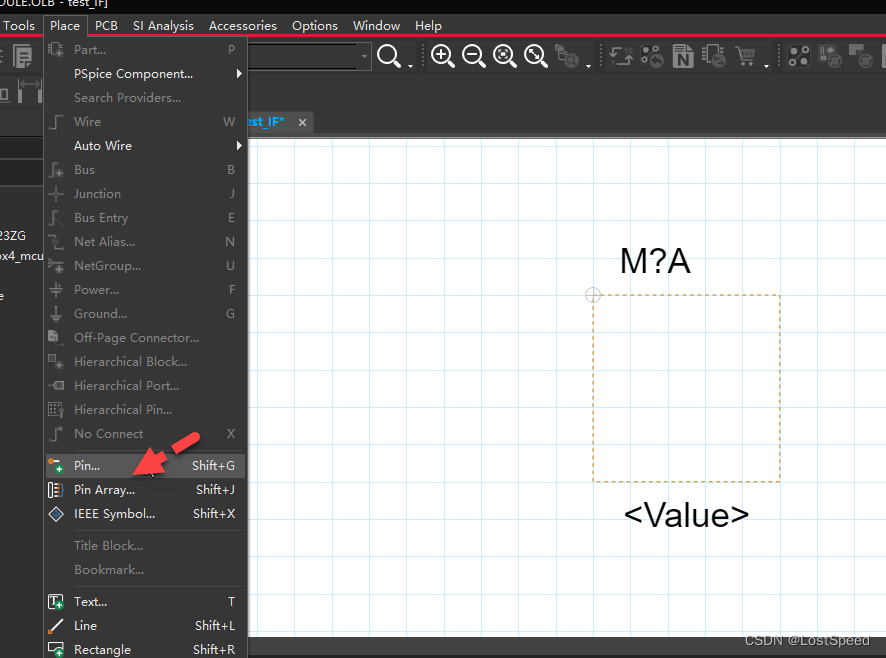
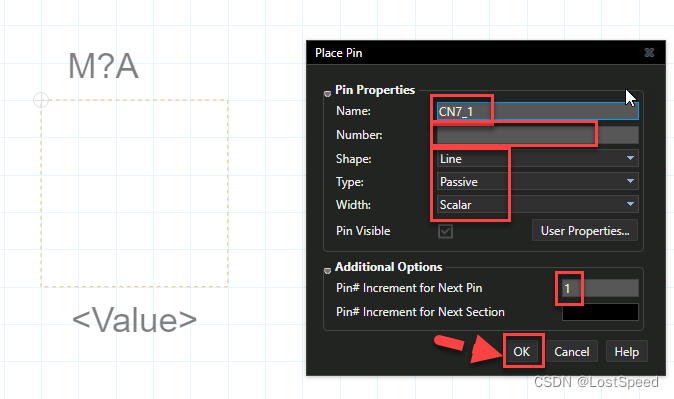
放好的空管脚如下:
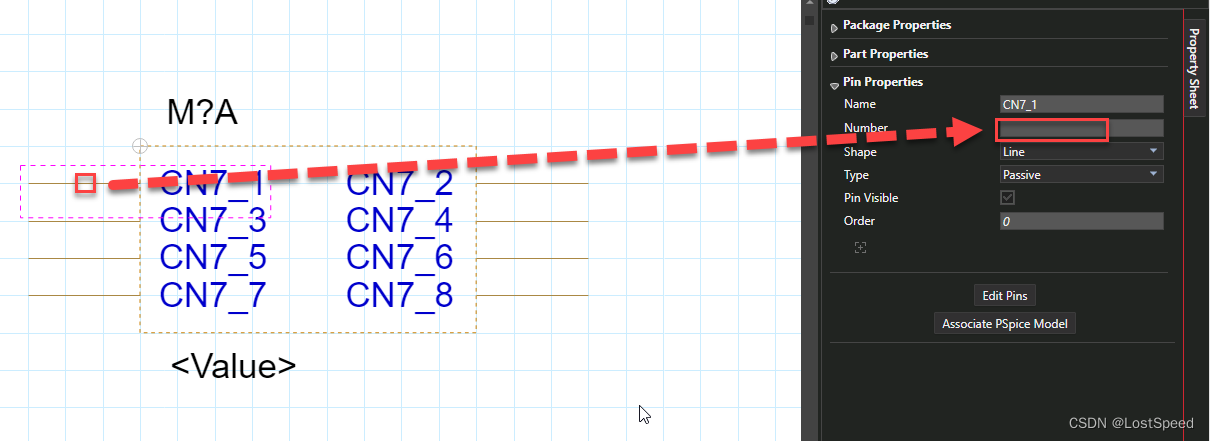
此时, 点击每个没有PinNumber的管脚, 从处理后的报告文本中, 将PinNumber名称的文本拷贝过来, 然后回车, 就填写完了原理图封装中对应管脚的PinNumber.